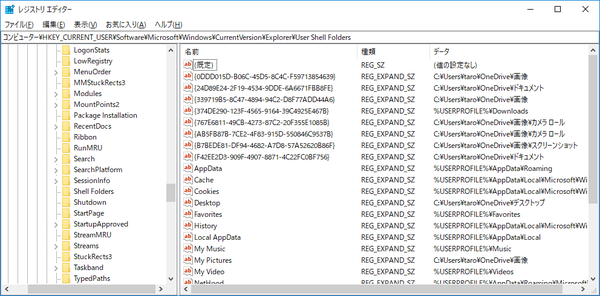Windows10(11でもほぼ同じです)でのお話です。
買ったばかりのパソコンで、HDDの容量は500GBもあるのに、1ヶ月もしないうちに「空き容量が不足しています」「まもなくいっぱいになります」といった感じのメッセージが表示されるというので、ちょっと調べてみました。
原因はOneDriveでした。
問題のパソコンは、Windows 10の初期セットアップの際に、マイクソフトアカウントでログインするように設定し(本人はその認識なし)、さらに、OneDriveを利用するように設定(本人はその認識なし)をしたので、デスクトップ、ドキュメント、ピクチャーがOneDriveの領域を利用するように設定されていました。そして、クラウドのOneDriveの領域が不足(デフォルトで5GB、この時、残り400MB)しているというメッセージが表示されている状態でした。
デスクトップの多くのファイルには、下のような緑色の小さなチェックマークが付いていました。
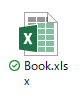
パソコンのローカルストレージには問題なく保存できるのでしょうけれど、保存のたびにこんなメッセージが出続けたら、精神衛生上よくありません。
空き容量を確保するためにOneDriveの画面で「追加のストレージを取得」を選ぶと、有料で増量できますが、そんなことは望んでいません。普通に、HDDに保存できればよいのです。
これを解決するには、OneDriveで「このPCのリンク解除」を実行すればよいのですが...。
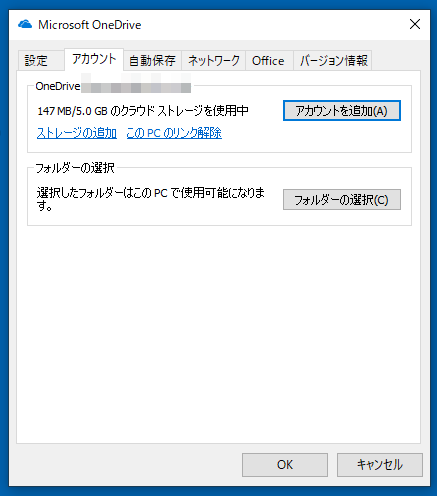
この時、事前に「自動保存」タブ→「重要なフォルダーを保護する」の「フォルダーの更新」で「保護の停止」をしておかないと、ドキュメントやデスクトップの保存場所が、OneDriveフォルダー(このケースでは C:\Users\taro\OneDrive)の下のそれらのフォルダーを使い続けてしまいますので注意が必要です。
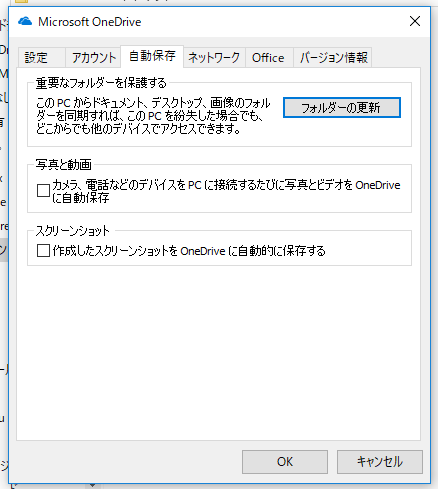
もし、保護の停止操作をせずに、OneDriveのリンクを解除した場合は、再度、サインインして、OneDriveを使用する状態にしてから保護の停止を行い、その後、リンク解除する流れの操作をすることをおすすめします。
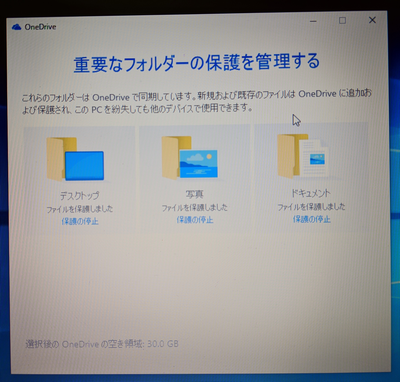
サインインせずに、通常のユーザーフォルダー下を保存場所に変更したい場合は、
・「デスクトップ」はプロパティ画面で「場所」を変更する。
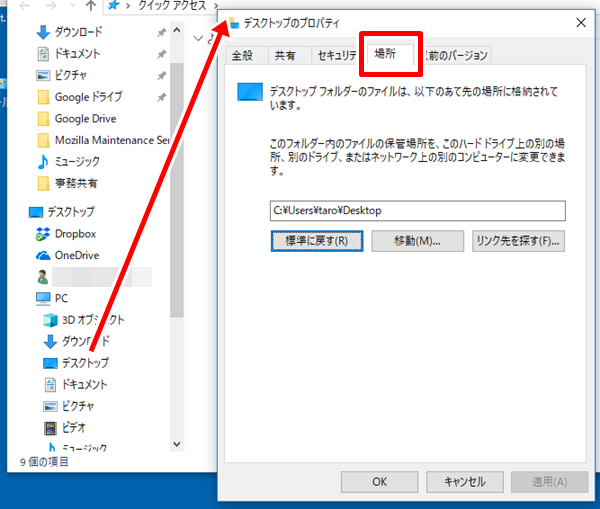
・「ドキュメント」と「ピクチャー」はレジストリを変更し、パソコンを再起動する。
コンピューター\HKEY_CURRENT_USER\Software\Microsoft\Windows\CurrentVersion\Explorer\User Shell Folders の
{F42EE2D3-909F-4907-8871-4C22FC0BF756} ←ドキュメント 値の例 C:\Users\taro\Documents
{0DDD015D-B06C-45D5-8C4C-F59713854639} ←ピクチャー 値の例 C:\Users\taro\Pictures
をすることで、対応できます。
「ドキュメント」や「ピクチャー」を、デスクトップと同じように「場所」の変更で移動しようとすると、「同じ場所にリダイレクトできないフォルダーがあるため、フォルダーを移動できません。」というエラーが発生し、移動が失敗します。

なお、「保護の停止」や場所の変更&レジストリ修正の作業後に、移動後のユーザーフォルダー下のデスクトップやドキュメントなどに、作業前にあったはずのファイルが見つからない場合は、OneDriveフォルダ(このケースでは C:\Users\taro\OneDrive)の下の「デスクトップ」や「ドキュメント」「ピクチャー」などの下にあるはずですので、そちらから移動します。
ぐっどらっこ。